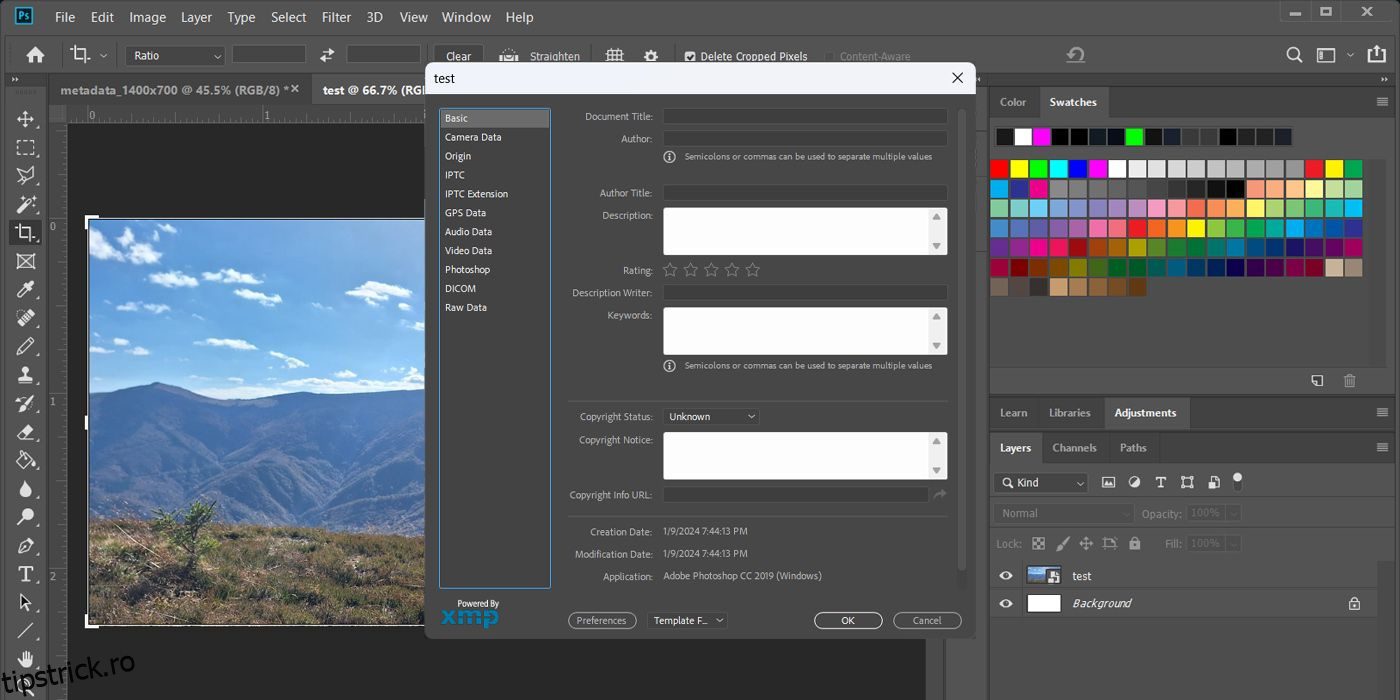Recomandări cheie
- Metadatele oferă informații descriptive despre o fotografie, inclusiv autor, drepturi de utilizare și dovada proprietății.
- Diferitele categorii de metadate includ informații de bază, date despre cameră, origine, standarde IPTC, date GPS, date audio și video și editări Photoshop.
- Puteți vizualiza și edita metadate în Photoshop, puteți elimina metadatele utilizând caracteristica Export ca și puteți adăuga sau elimina metadate atât pe dispozitivele Windows, cât și pe Mac.
Metadatele pot oferi informații descriptive despre o fotografie, cum ar fi legenda, titlul, autorul, modul în care a fost realizată imaginea și informații juridice. De asemenea, dacă publicați o parte din lucrările dvs. online, metadatele oferă informații privind drepturile de utilizare și acționează ca dovadă a proprietății.
Deci, cum puteți adăuga metadate la fotografiile dvs.? Să aflăm…
Aici, metadatele sunt definite prin standardul XMP. Când deschideți metadatele unei fotografii în Photoshop, veți vedea 12 categorii în bara laterală din stânga.
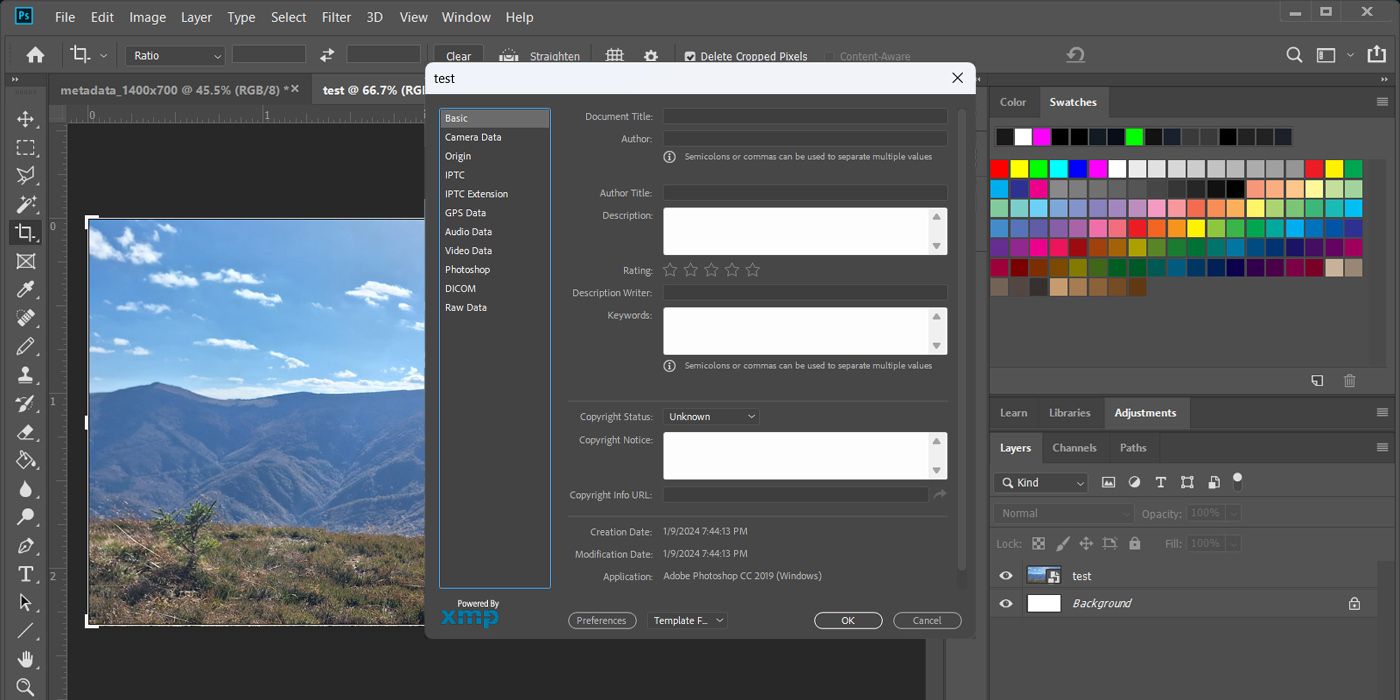
Deși nu toate categoriile sunt relevante atunci când vă editați fotografiile, iată ce ar trebui să știți despre ele:
- De bază: aceasta este cea mai importantă categorie de metadate. Conține informații despre autor, cum ar fi numele și informațiile de contact ale acestuia. De asemenea, dacă doriți să utilizați o imagine, verificați această categorie pentru starea drepturilor de autor și informații.
- Date camere: Conțin informațiile adăugate automat de cameră.
- Origine: conține informații despre momentul în care a fost creat fișierul original.
- IPTC și IPTC Extensie: Acestea reprezintă standardele de metadate ale Consiliului Internațional de Telecomunicații de Presă pentru a descrie fotografii. Fotografii profesioniști folosesc aceste standarde datorită acceptării lor universale de către agențiile foto și de știri, muzee, biblioteci și alte industrii conexe.
- Date GPS: Aceasta arată unde a fost făcută imaginea.
- Date audio și date video: aceste categorii sunt aplicabile numai fișierelor audio și video. Acestea conțin informații despre artist, album și rata de cadre.
- Photoshop: Puteți verifica acest lucru pentru a afla dacă o imagine a fost editată, deoarece arată editările făcute într-un fișier Photoshop.
- DICOM: Acesta conține metadate medicale, așa că probabil nu le vei folosi pentru una dintre fotografiile sau modelele tale.
- Proprietăți AEM: nu trebuie să vă faceți griji în legătură cu acest lucru, deoarece este legat de unul dintre serviciile de întreprindere Adobe.
- Date brute: Aceasta vă permite să verificați structura XMP brută a fișierului.
Unele părți ale metadatelor unei imagini sunt adăugate automat. De exemplu, informațiile privind camera și obiectivul pe care le-ați folosit pentru a face fotografia sunt adăugate de camera dvs. De asemenea, laptopul sau computerul dvs. vor edita metadatele și vă poate spune când a fost deschis ultima dată fișierul.
Metadatele rămân încorporate într-un fișier până când tu sau altcineva decideți să îl eliminați. Chiar dacă schimbați tipul fișierului, metadatele rămân cu el. Dacă postați fotografia pe un site și cineva o descarcă, poate verifica metadatele folosind Photoshop sau alt software de editare.
Există câteva servicii de stocare a fișierelor, aplicații de social media și alte servicii web care vor elimina parțial sau complet metadatele fotografiei. Unele dintre ele vor păstra metadatele implicite, cum ar fi informațiile despre cameră. Alte site-uri, cum ar fi Instagram, vor elimina totul pentru a economisi spațiu, inclusiv informații de contact sau detalii privind drepturile de autor.
Dacă doriți să testați câte informații sunt păstrate, încărcați câteva dintre fotografiile dvs. pe un site, descărcați-le și verificați cât de mult din metadate sunt încă acolo. Dacă doriți să vă protejați confidențialitatea, este important să știți ce metadate pot dezvălui despre dvs.

Doriți să vedeți metadatele unei imagini? Iată cum se face în Photoshop:
Nu puteți edita toate metadatele. Informațiile despre cameră sau când a fost creat fișierul sunt adăugate automat și nu pot fi modificate.
Dacă o imagine pe care doriți să o încărcați pe un site conține informații personale, cum ar fi numele persoanelor, ar trebui să eliminați metadatele.
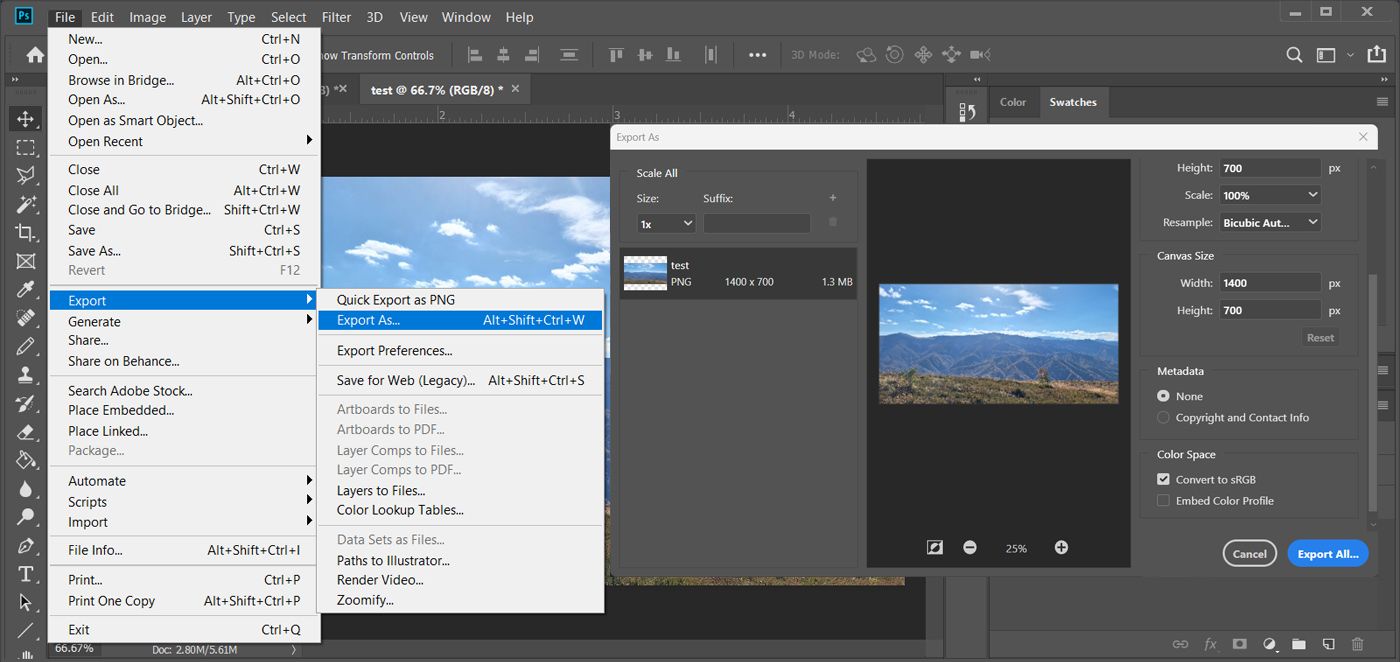
În loc să îl editați manual, puteți utiliza caracteristica Export ca din Photoshop. Iată cum să o faci:
De asemenea, puteți utiliza instrumente online și aplicații desktop și mobile pentru a edita sau elimina metadatele.
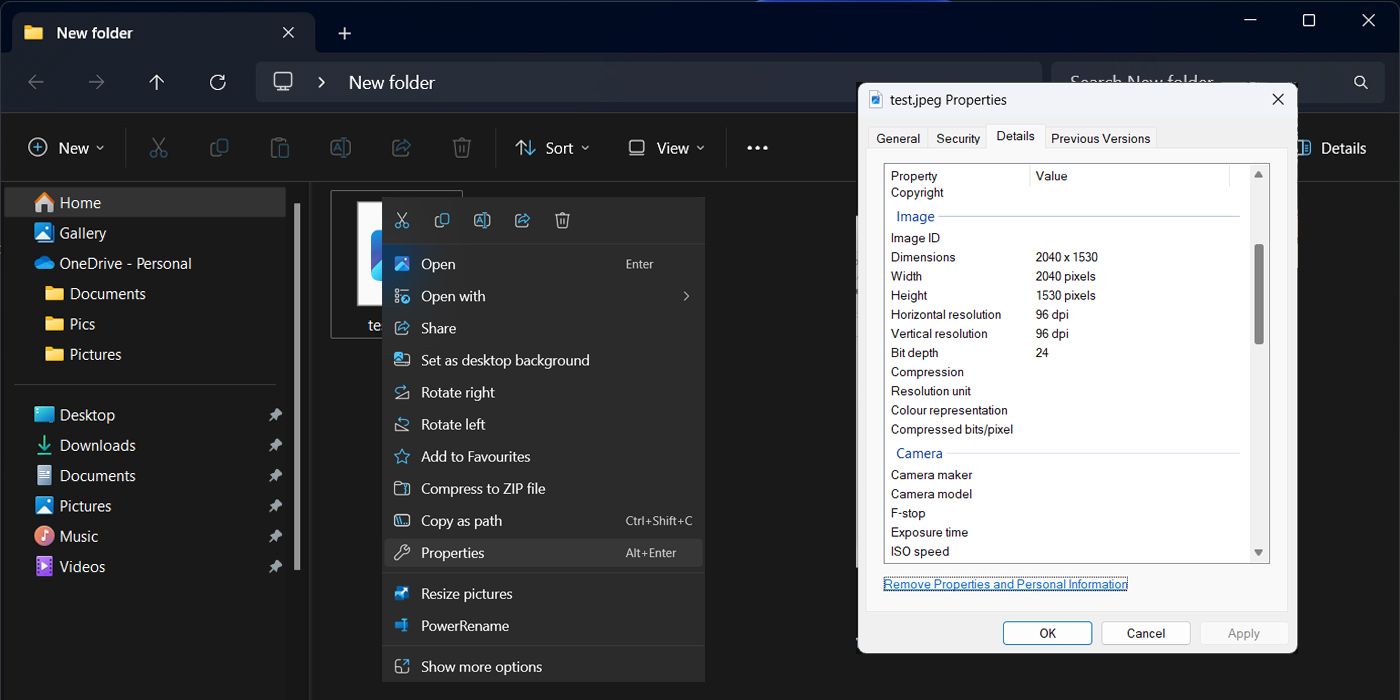
Puteți vedea și edita metadatele în continuare, chiar dacă nu aveți acces la un dispozitiv cu Photoshop instalat. Iată cum o puteți face pe Windows:
Dacă doriți să eliminați metadatele, faceți clic pe Eliminare proprietăți și informații personale în partea de jos a ferestrei Proprietăți și selectați datele pe care doriți să le ștergeți.
Puteți folosi aplicația Fotografii pentru a vedea și edita metadatele pe un Mac. Singurul dezavantaj este că trebuie să importați fotografiile în aplicație în prealabil.
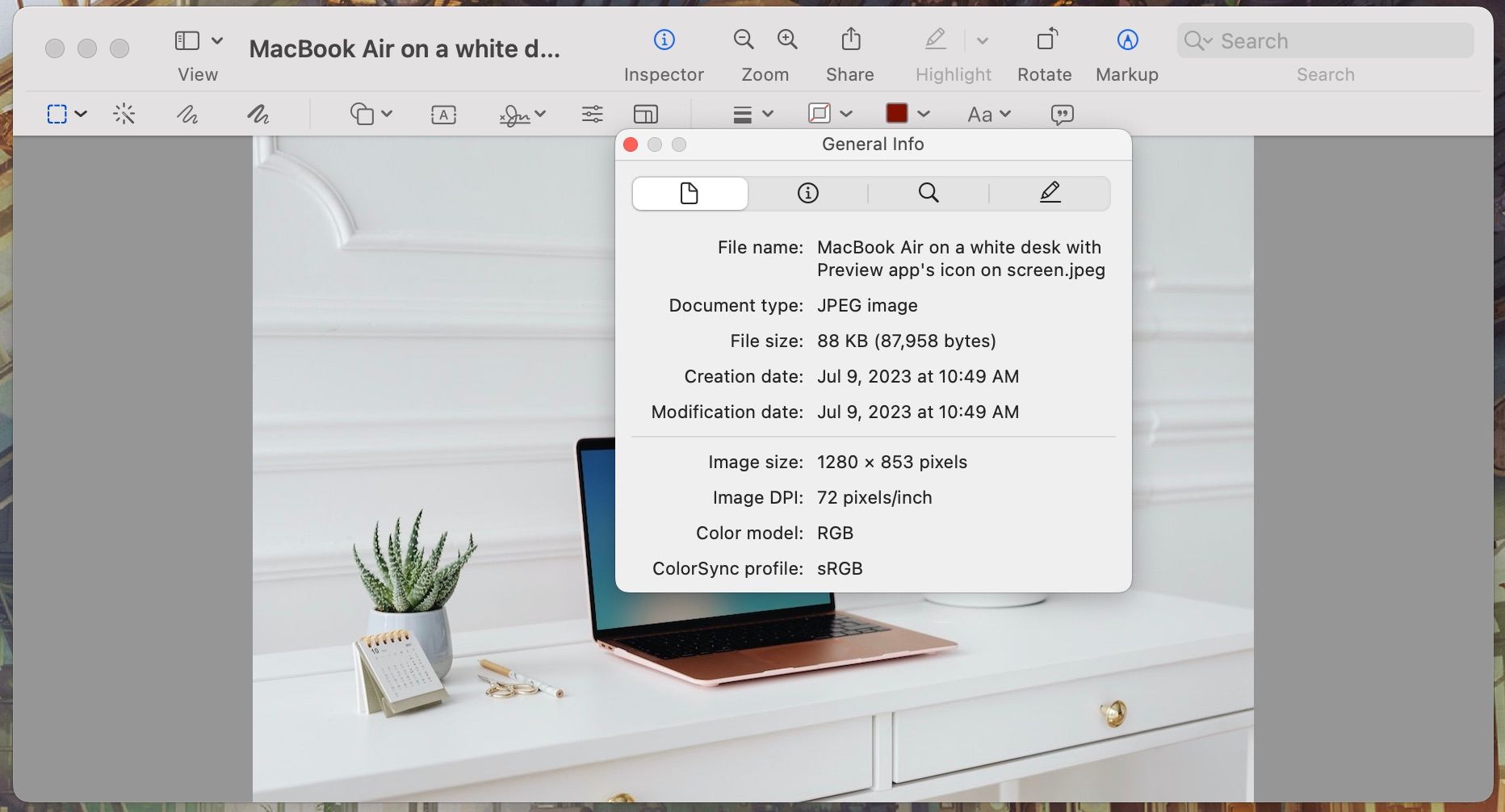
Urmați acești pași pentru a începe:
Opțiunile de vizualizare sau editare a metadatelor pe un computer Mac sau Windows sunt limitate, așa că s-ar putea să nu fie cea mai bună alegere dacă doriți să vă protejați opera de artă.
În categoria de bază, scrieți-vă numele în câmpul Autor. Apoi, selectați Drepturi de autor și adăugați informațiile dvs. de contact în Notificarea privind drepturile de autor. În acest fel, fotografia ta este listată ca protejată prin drepturi de autor.
De asemenea, puteți adăuga informații suplimentare la Evaluare, Descriere și Cuvinte cheie. Photoshop și unele browsere de fișiere pot citi aceste informații și vă permit să filtrați după ele.
Adăugați orice informații doriți în Origin pentru a vă păstra fotografiile bine sortate. Puteți adăuga cine este în imagine, ce sărbătoriți, câți ani aveau fiecare în acel moment și așa mai departe. Gândiți-vă la asta ca la versiunea digitală a scrierii unei note pe spatele unei fotografii. De asemenea, puteți folosi o aplicație de organizare a fotografiilor pentru a menține totul sortat.
Dacă intenționați să vă vindeți fotografiile unei agenții de presă sau să le folosiți profesional, puneți cât mai multe informații posibil în categoriile IPTC și IPTC Extension.
Indiferent cum alegeți să adăugați metadate lucrării dvs. de artă, asigurați-vă că o faceți. Nu contează dacă intenționați să vă publicați fotografiile sau să le păstrați pentru tine, s-ar putea să dai peste o fotografie peste mulți ani și să te întrebi de ce sau unde ai făcut-o.